Microsoft Accessを使用すると、データベースを効率的に管理・照会できます。このガイドでは、顧客テーブルからドライバーテーブルにデータを転送するために追加クエリを作成する方法を学びます。必要な手順を知り、テーブルを正しく接続し、データが正しく挿入されることを確認する方法を学びます。
主なポイント
- 追加クエリは、テーブル間でデータを転送することを可能にします。
- ターゲットテーブルとソーステーブルの構造を考慮することが重要です。
- 定期的に保存して、データの損失を避けることが重要です。
ステップバイステップガイド
追加クエリを作成するには、次の手順に従ってください:
まず、Accessデータベースを開きます。ドライバーの給与を更新するために事前に作成したクエリを探します。このクエリを保存し、後で見つけやすいように希望の名前を付けます。クエリを再編集して名前を付けることで、整理を保つのに役立ちます。
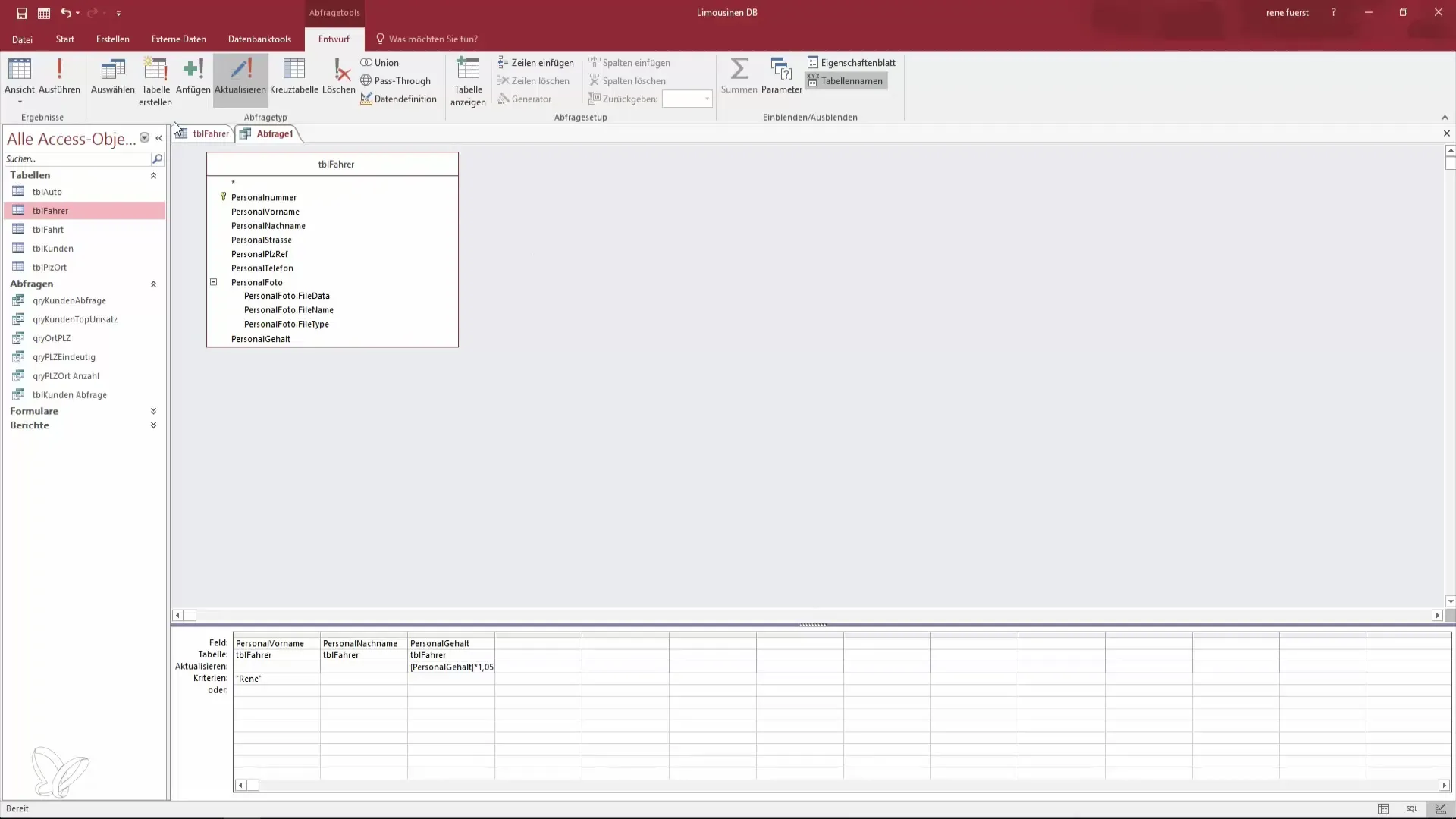
次に、新しいクエリを開始します。現在の給与クエリを閉じ、追加クエリを開始します。データを含む顧客テーブルが重要です。ドライバーでもある顧客をドライバーテーブルに転送します。
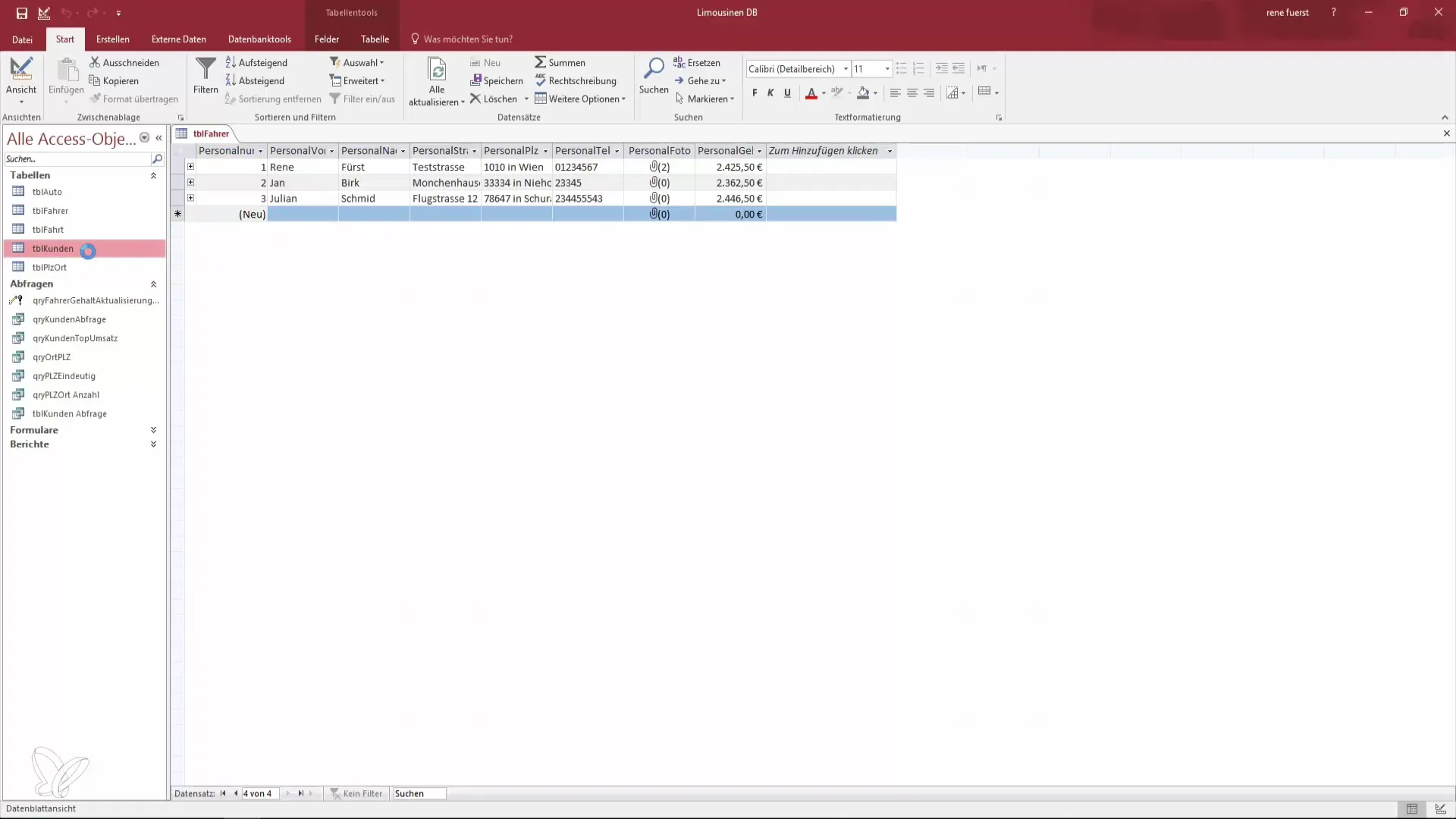
追加クエリを作成するには、「作成」に移動し、「クエリデザイン」を選択します。ここからデータを追加したいテーブルを選択できます。まず、ドライバーテーブルのコピーを保存して、元のデータが危険にさらされないようにします。構造をコピーし、このコピーに新しい名前を付けます。
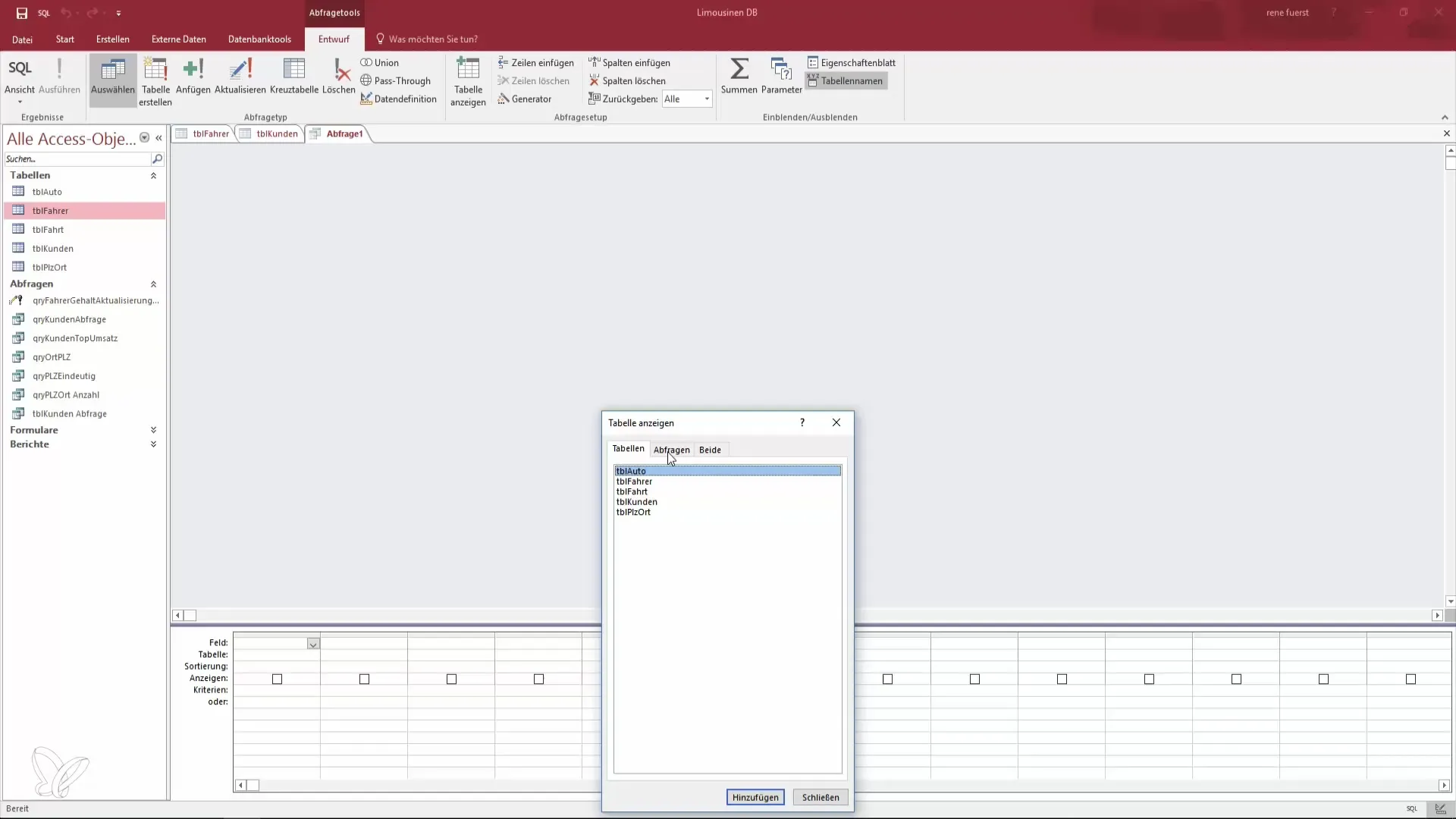
今、データがどこに行くべきかを定義する必要があります。追加クエリを開くと、データを追加するテーブルを指定するように求められます。私たちの場合、データをドライバーテーブルに追加したいと思います。
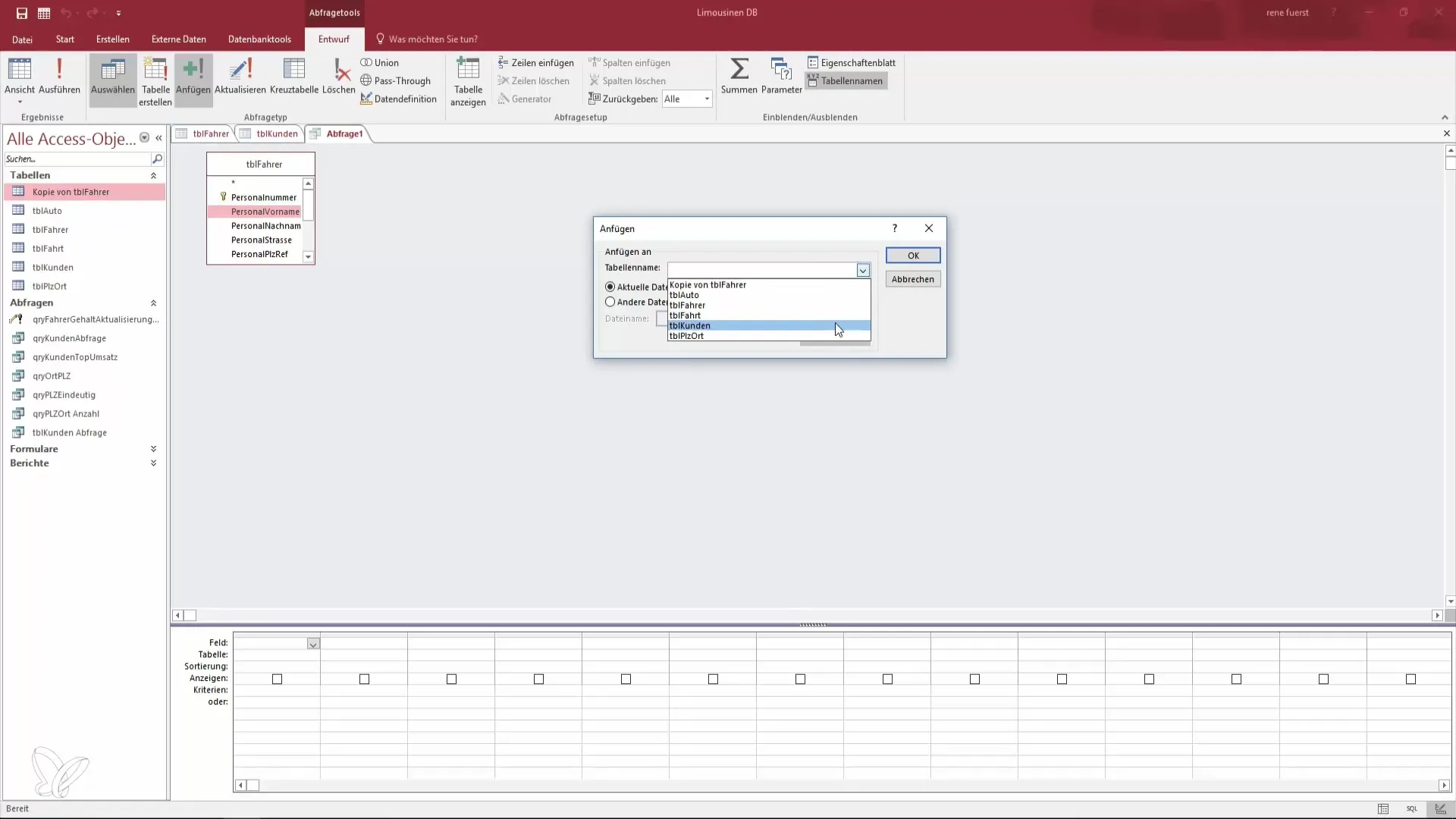
重要なのは、適切なフィールドを選択することです。このステップでは、顧客テーブルからドライバーテーブルに転送する情報を決定できます:名、姓、住所、郵便番号、電話番号。ターゲットテーブルのフィールド名が一致することにも特に注意してください。
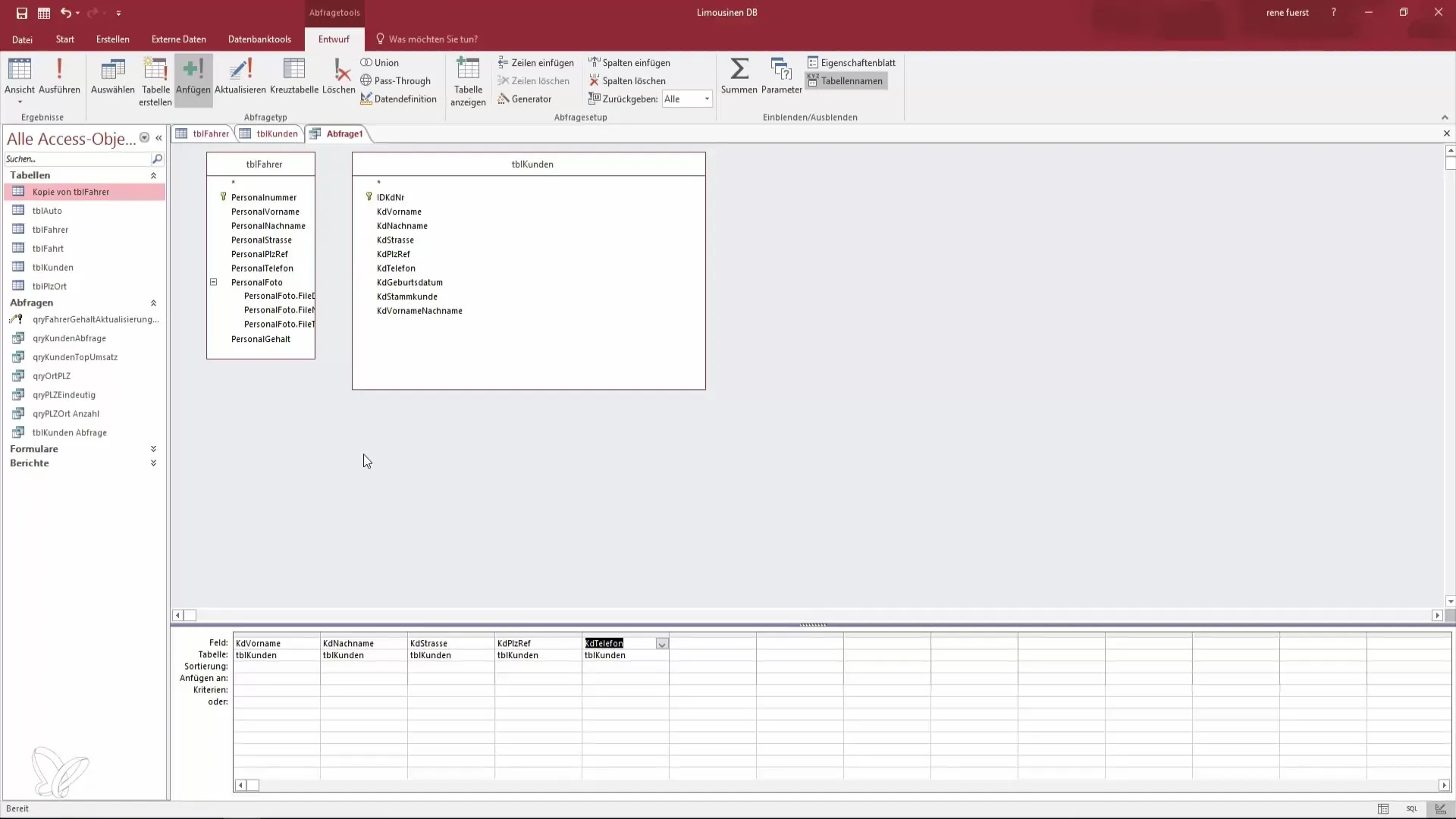
フィールドを選択したら、後でデータを失わないようにクエリを保存します。この基本的なAccessのルールはしばしば見過ごされますが、重要なエラーを避けることができます。作業が失われることがないようにしましょう。
今、実行の部分が面白くなります:追加クエリを実行します。Accessが転送されるレコードの数を表示するはずです。ここで数が正しいことを確認してください。顧客のクエリを開くと、対応するエントリがあることが表示されます。
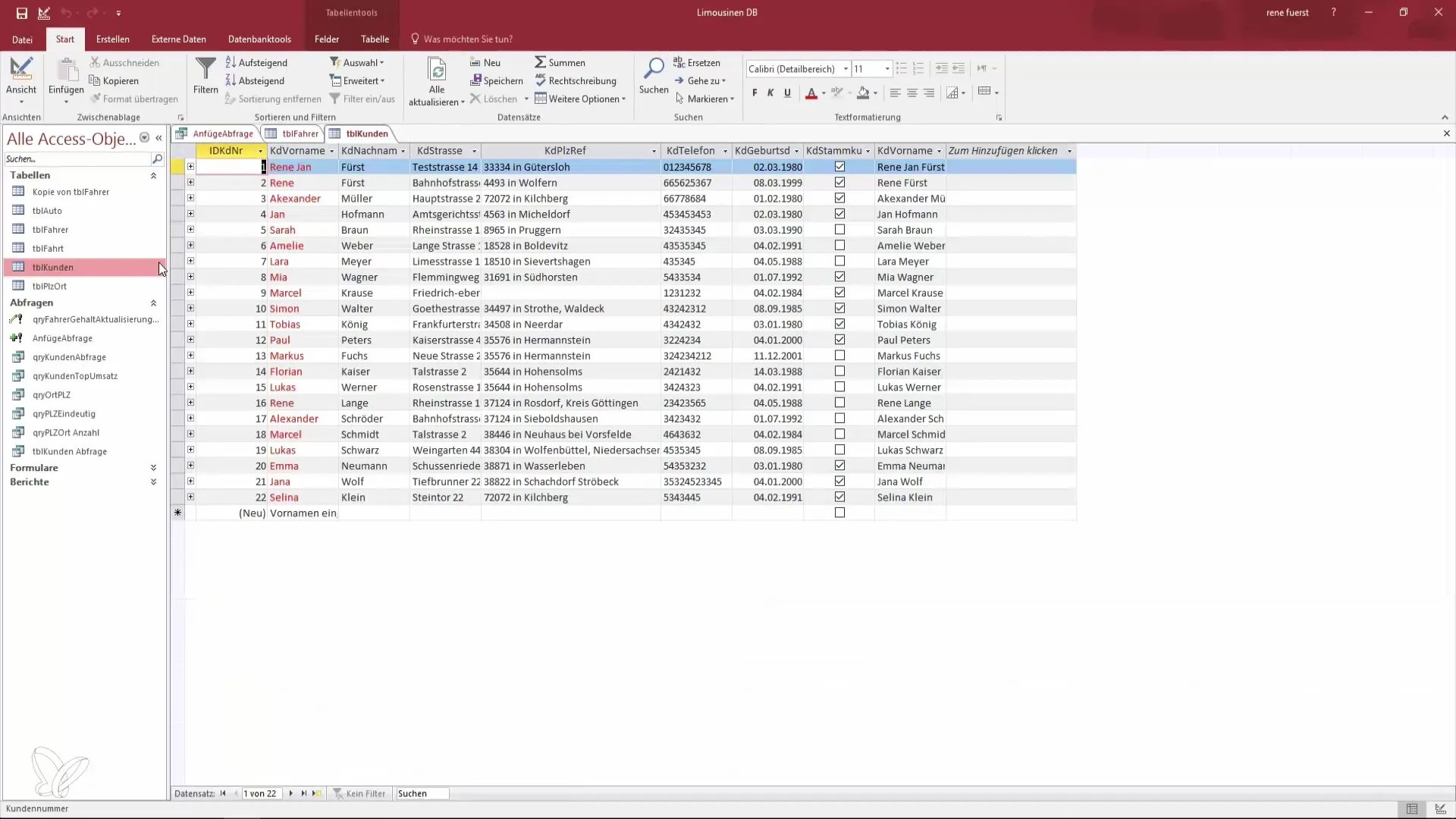
今、ドライバーテーブルに戻り、新しいドライバーがすべての必要なデータと共に追加されたかどうかを確認するために再度開きます。個別番号が均等に配置されていることを確認してください。これはデータベースの追跡と将来にとって特に重要です。
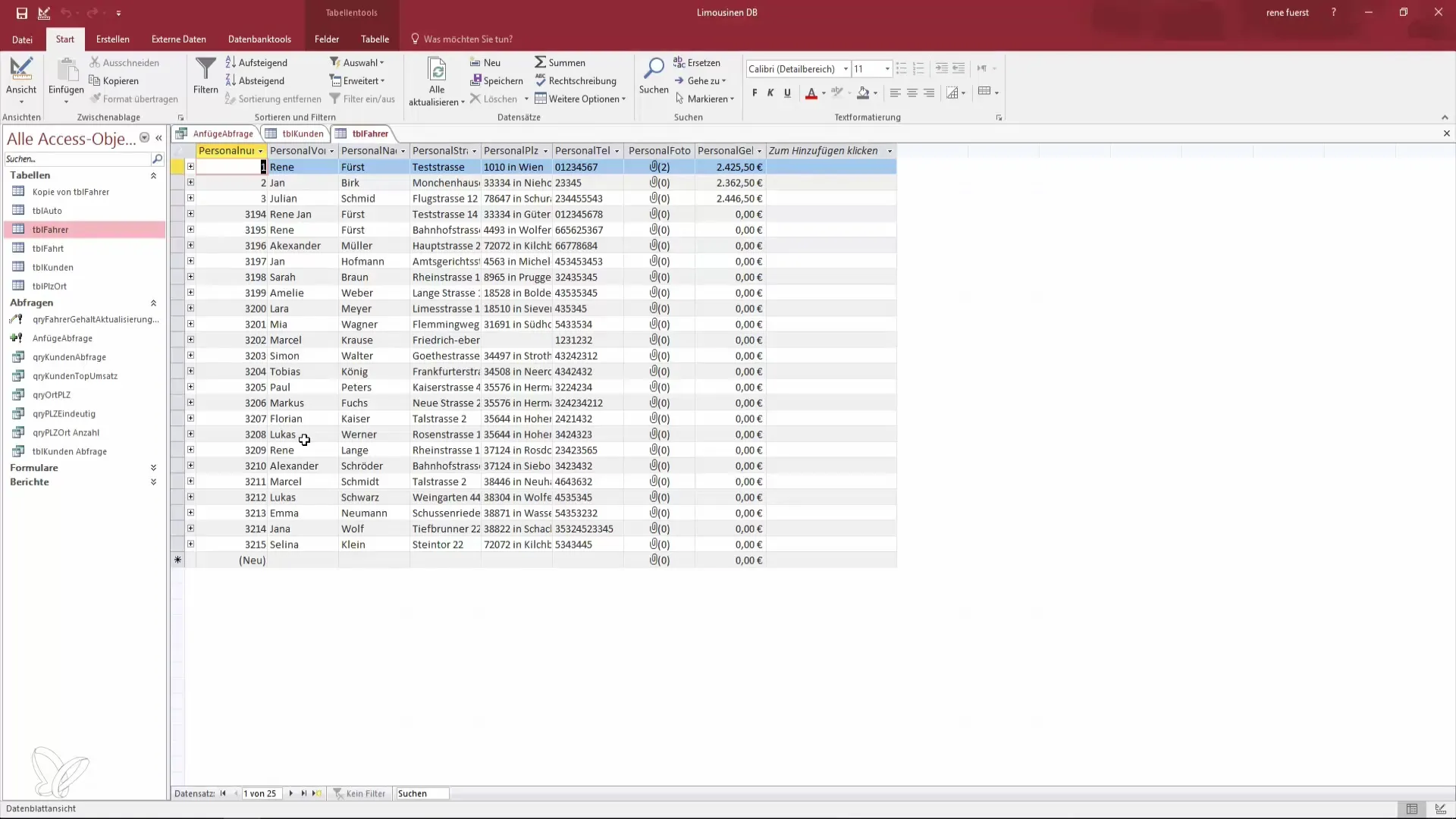
すべてがうまくいった場合、再度追加クエリを保存し、データベースを圧縮して修復できます。これらのステップは、データベースが常に効率的かつ安定して動作することを保証するために重要です。
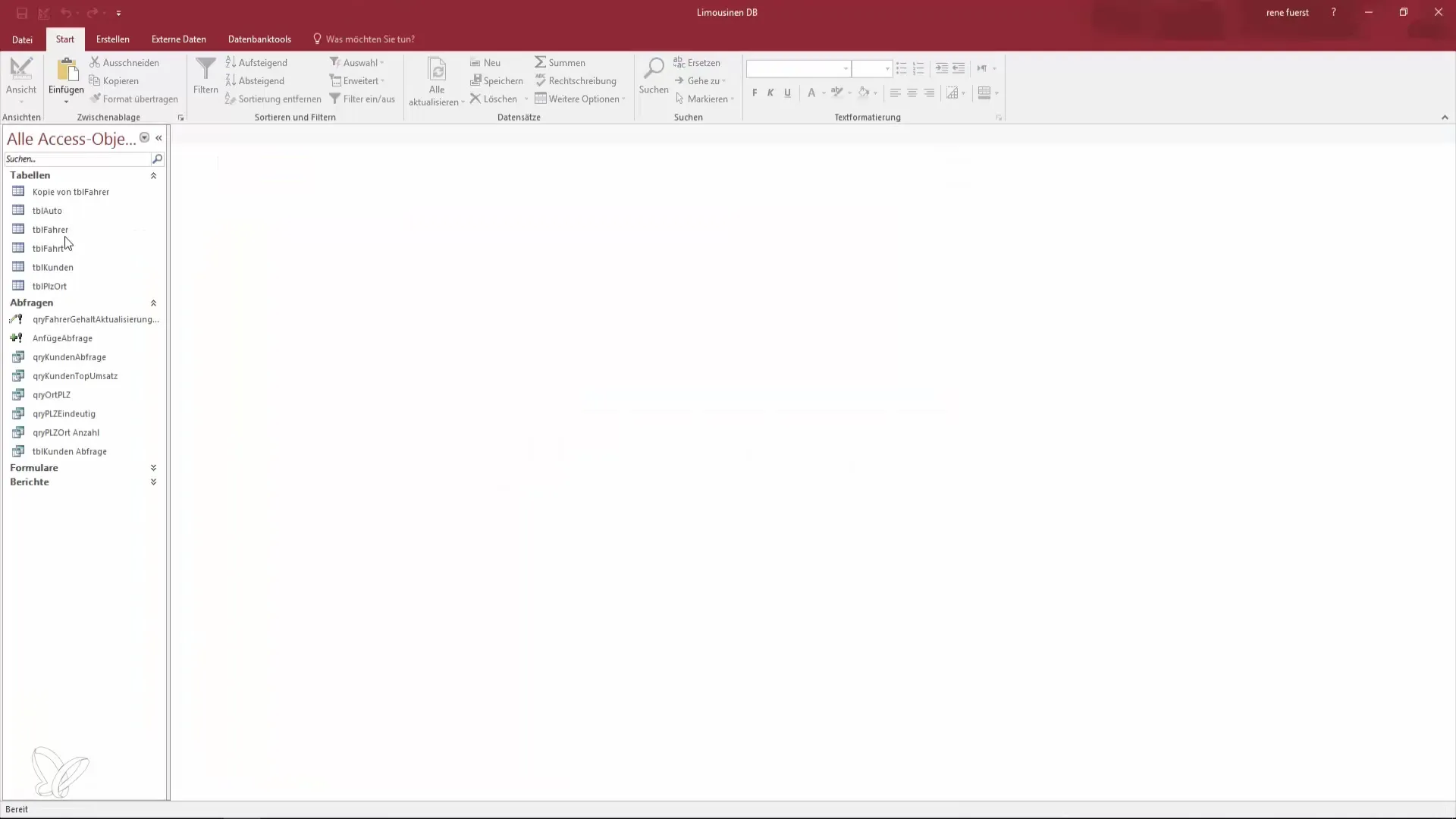
データベースを保存した後、もう一度ドライバーテーブルをチェックしてください。ここにドライバーデータのリストが完全であるはずで、個別番号も含まれています。新しいドライバーの給与やその他の詳細を追加するためのさらなる更新リクエストを行うことができます。
まとめ - Accessで追加クエリを効率的に活用する
このガイドでは、Accessで追加クエリを作成し、顧客テーブルからドライバーテーブルにデータを転送する方法を学びました。クエリを定期的に保存し、フィールドが正しくマッピングされていることを確認することが重要であることを確認しました。
よくある質問
追加クエリとは何ですか?追加クエリは、データベース内の既存のテーブルに新しいレコードを追加することを可能にします。
テーブルから別のテーブルにデータをどうやって追加しますか?追加クエリを作成することで、特定のフィールドを選択し、それをターゲットテーブルに移行できます。
テーブル構造を確認することがなぜ重要ですか?適切なテーブル構造は、データが正しいフィールドに正しく追加されることを確実にします。
データベースをどのくらいの頻度で保存すべきですか?データ損失を避けるために、すべてのクエリとデータベース全体を定期的に保存することをお勧めします。
間違った数のレコードを追加した場合はどうなりますか?データに混乱やエラーを引き起こす可能性があります。追加するレコードがどれであるか、どのくらいの数であるかを常に確認してください。## ##


